Развертывание одномерного модуля Детектора аномалий в IoT Edge
Внимание
Начиная с 20 сентября 2023 г. вы не сможете создавать новые Детектор аномалий ресурсы. Служба Детектор аномалий отменяется 1 октября 2026 года.
Узнайте, как развернуть Детектор аномалий модуль служб искусственного интеллекта Azure на устройстве IoT Edge. После развертывания в IoT Edge модуль выполняется в IoT Edge вместе с другими модулями в качестве экземпляров контейнера. Он предоставляет те же интерфейсы API, что и экземпляр контейнера Детектора аномалий, выполняющийся в стандартной среде контейнера docker.
Необходимые компоненты
- Используйте подписку Azure. Если у вас нет подписки Azure, создайте бесплатную учетную запись, прежде чем приступить к работе.
- Установите интерфейс командной строки Azure.
- Центр Интернета вещей и устройство IoT Edge.
Создание ресурса Детектора аномалий
Войдите на портал Azure.
Выберите ресурс Создание Детектора аномалий.
Введите все необходимые параметры:
Параметр Значение Имя. Требуемое имя (от 2 до 64 символов) Отток подписок Выберите соответствующую подписку Расположение Выберите доступное поблизости расположение Ценовая категория F0— 10 вызовов в секунду, 20 тыс. транзакций в месяц.
Или сделайте так:
S0— 80 вызовов в секундуГруппа ресурсов Выберите доступную группу ресурсов Нажмите кнопку "Создать " и дождитесь создания ресурса. После создания перейдите на страницу ресурса
Соберите настроенный
endpointи ключ API:Вкладка "Ключи и конечная точка" на портале Параметр Значение Обзор Конечная точка Скопируйте конечную точку. Она выглядит подобно https://<your-resource-name>.cognitiveservices.azure.com/Ключи Ключ API Скопируйте 1 из двух ключей. Это буквенно-цифровая строка, состоящая из 32 символов без пробелов и дефисов, xxxxxxxxxxxxxxxxxxxxxxxxxxxxxxxx.
Развертывание модуля Детектор аномалий на пограничном устройстве
На портале Azure в поле поиска введите Детектор аномалий на IoT Edge и откройте результаты Azure Marketplace.
Вы будете перенаправлены на страницу портала Azure Целевые устройства для модуля IoT Edge. Введите следующие необходимые сведения.
Выберите свою подписку.
Выберите нужный Центр Интернета вещей.
Выберите Найти устройство и найдите устройство IoT Edge.
Выберите кнопку Создать.
Выберите модуль AnomalyDetectoronIoTEdge.
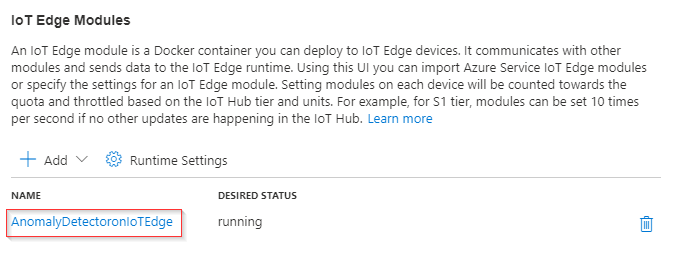
Перейдите в раздел Переменные среды и укажите следующие сведения.
Сохраните значение, принятое для Eula.
Заполните выставление счетов конечной точкой служб ИИ Azure.
Заполните ApiKey ключом API служб ИИ Azure.
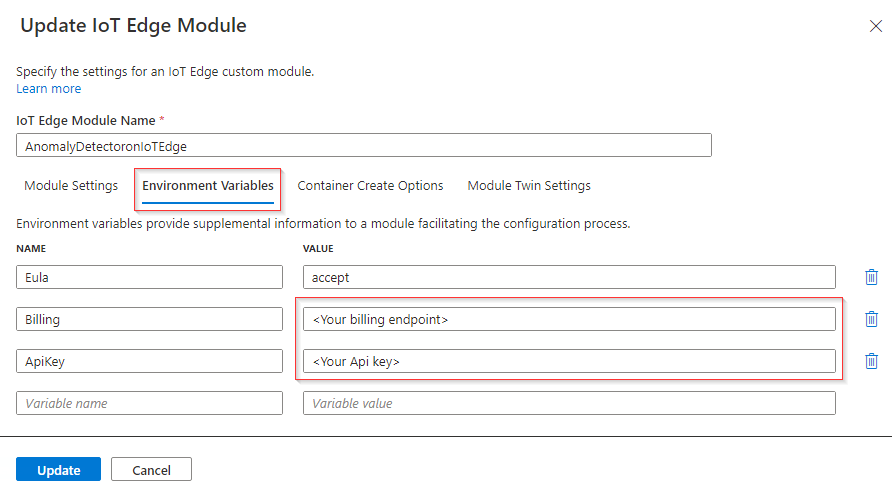
Выберите Обновить
Нажмите Далее. Маршруты для определения маршрута. Укажите, что все сообщения от всех модулей направляются в Центр Интернета вещей Azure. Сведения об объявлении маршрута см. в разделе Установление маршрутов в IoT Edge.
По завершении выберите Next: Отзыв и создание. Можно просмотреть файл JSON, определяющий все модули, которые развернуты на устройстве IoT Edge.
Нажмите кнопку Создать, чтобы начать развертывание модуля.
После завершения развертывания модулей вернитесь на страницу IoT Edge Центра Интернета вещей. Чтобы просмотреть сведения об устройстве, выберите его в списке устройств IoT Edge.
Прокрутите вниз и просмотрите список модулей. Проверьте, запущена ли среда выполнения для нового модуля.
Сведения об устранении неполадок состояния среды выполнения устройства IoT Edge см. в разделе Руководство по устранению неполадок.
Проверка Детектора аномалий на устройстве IoT Edge
Вы создадите HTTP-вызов к устройству Azure IoT Edge с запущенным контейнером служб искусственного интеллекта Azure. Контейнер предоставляет API конечной точки на основе REST. Используйте узел, http://<your-edge-device-ipaddress>:5000, для API модуля.
Кроме того, можно создать клиент модуля с помощью клиентской библиотеки Детектор аномалий на устройстве Azure IoT Edge, а затем вызвать запущенный контейнер служб искусственного интеллекта Azure на границе. Используйте конечную точку узла http://<your-edge-device-ipaddress>:5000 и оставьте ключ узла пустым.
Если на пограничном устройстве не разрешается входящая связь через порт 5000, необходимо создать новое правило для входящего порта.
Для виртуальной машины Azure это можно задать в разделе Виртуальная машины>Параметры>Сеть>Правило для входящего порта>Добавление правила для входящего порта.
Есть несколько способов проверить, запущен ли модуль. Перейдите к внешнему IP-адресу и предоставленному порту пограничного устройства и откройте свой любимый веб-браузер. Используйте различные нижеприведенные URL-адреса запросов, чтобы убедиться, что контейнер работает. Ниже приведены примеры URL-адресов запросов: http://<your-edge-device-ipaddress:5000, однако ваш конкретный контейнер может иметь отличия. Помните, что необходимо использовать внешний IP-адрес пограничного устройства.
| Запросить URL-адрес | Характер использования |
|---|---|
http://<your-edge-device-ipaddress>:5000/ |
Контейнер предоставляет домашнюю страницу. |
http://<your-edge-device-ipaddress>:5000/status |
Также запрашивается с помощью GET и проверяет, действителен ли ключ API, используемый для запуска контейнера, без запроса конечной точки. Этот запрос может использоваться для проб активности и готовности Kubernetes. |
http://<your-edge-device-ipaddress>:5000/swagger |
Контейнер предоставляет полный набор документации по конечным точкам и функции Попробовать. Эта функция позволяет ввести параметры в веб-форму HTML и создать запрос без необходимости писать код. После возвращения результатов запроса предоставляется пример команды CURL с примером требуемого формата HTTP-заголовков и текста. |
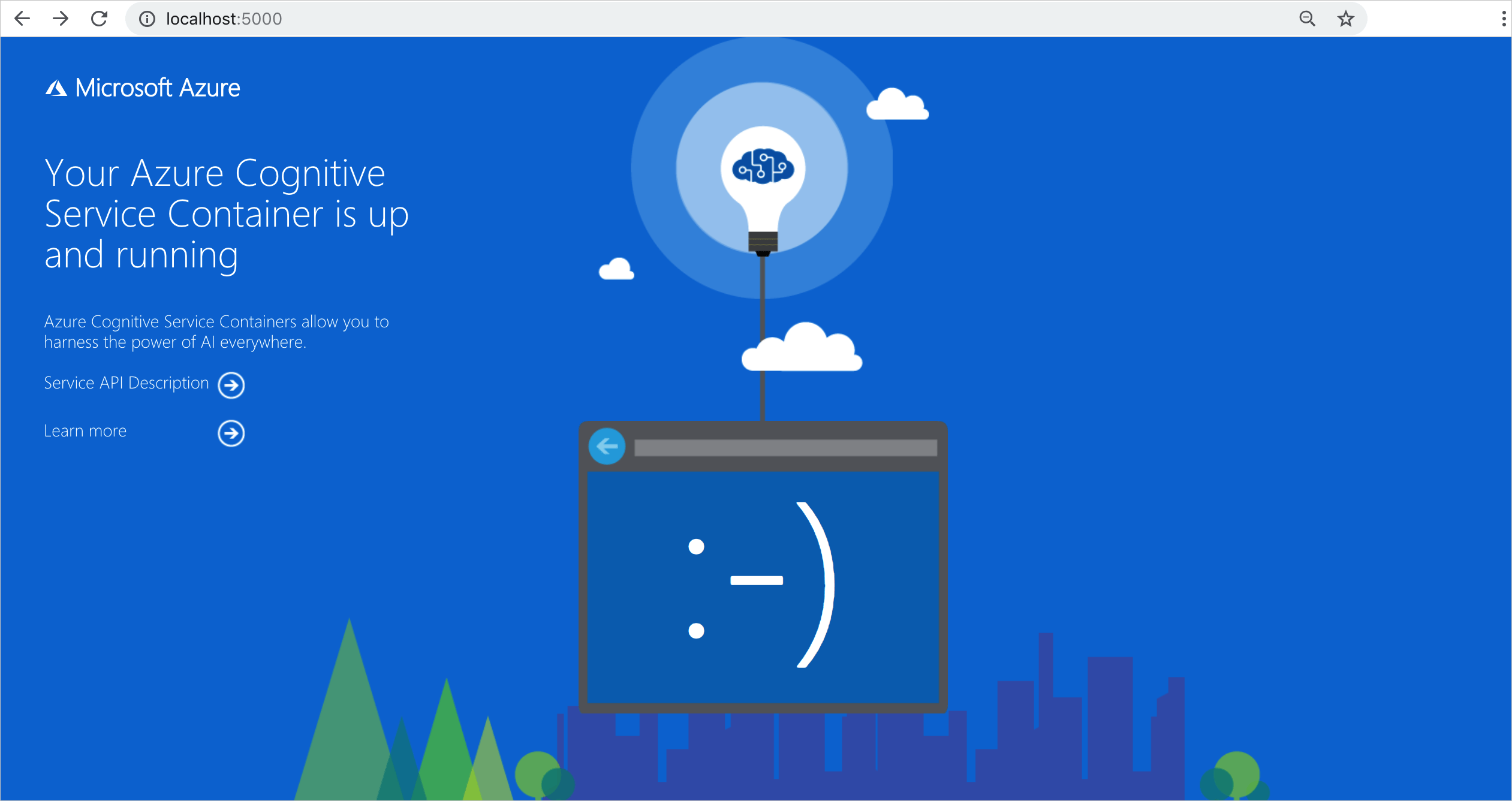
Следующие шаги
- Изучите раздел Установка и запуск контейнеров, чтобы получить образ контейнера и запустить контейнер.
- Ознакомьтесь со статьей о конфигурации контейнеров.
- Дополнительные сведения о детекторе аномалий службы API